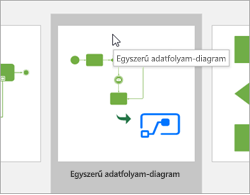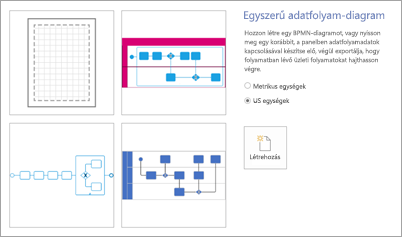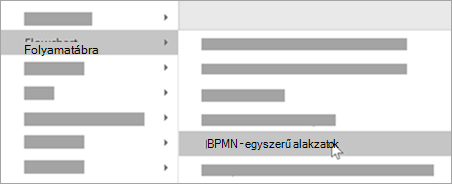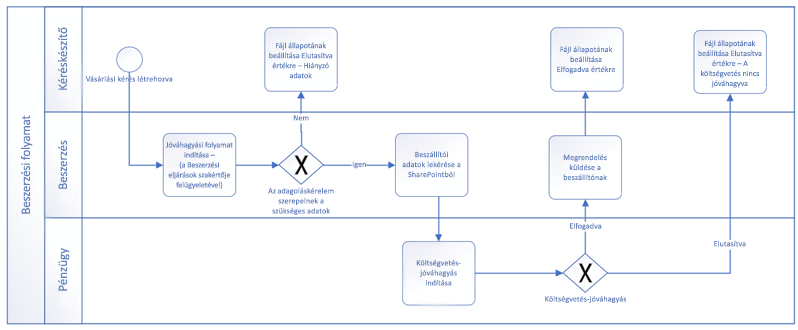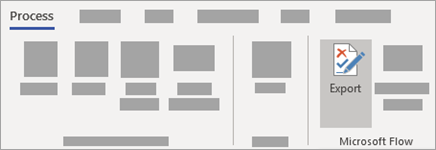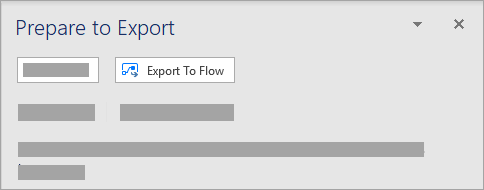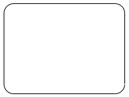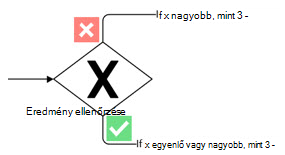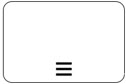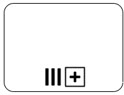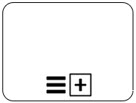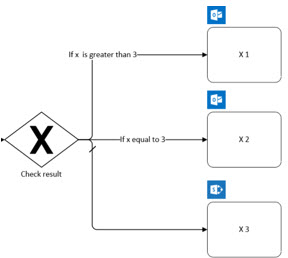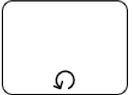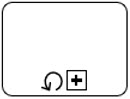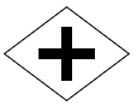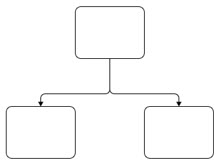|
A Visio diagramokFőkapcsoló automatizálása való exportálása csak az Visio asztali alkalmazásban érhető el angol nyelven Visio 2. csomag. A funkció az Aktuális csatornán érhető el az 1910-es és újabb verziókban. Emellett rendelkeznie kell egy ingyenes vagy prémium szintű Power Automate-csomaggal, vagy egy feljogosító Microsoft 365-előfizetéssel , amely tartalmazza Főkapcsoló automatizálása. |
Visio és a Power Automate mostantól együttműködve segítenek a gyorsabb és egyszerűbb munkavégzésben. Hozzon létre egy BPMN-diagramotVisio, és exportáljonFőkapcsoló automatizálása a kedvenc alkalmazásai és szolgáltatásai közötti munkafolyamatok automatizálásához. Létrehozhat például egy munkafolyamatot, amely értesítéseket jelenít meg, amikor valaki beküld egy űrlapot a webhelyén, vagy adatokat gyűjthet és rendszerezhet, amikor valaki követi Önt a Twitteren.
Megjegyzések:
-
Nem tudja biztosan, hogy aVisio melyik verzióját használja? Válassza a Fájl > fiók > A Visio névjegye lehetőséget a csomag megtekintéséhez.
-
Ha ÖnMicrosoft 365 előfizető, győződjön meg arról, hogy az Office legújabb verzióját használja. Ha Ön informatikai szakember, aki aMicrosoft 365 frissítési folyamatot felügyeli, a csatornakiadások oldalán megtudhatja , hogy mely frissítések érhetők el az egyes csatornákon.
A munkafolyamat megtervezéseFőkapcsoló automatizálása
-
Nyissa meg azVisio asztali alkalmazást, és tegye a következők egyikét:
-
Válassza ki az igényeinek megfelelő BPMN-diagramot az Új > sablonok > folyamatábra kiválasztásával. A Folyamatábra kategóriában válassza a Microsoft Flow-diagram lehetőséget, és válassza ki a használni kívánt sablont.
-
Hozzon létre egy üres rajzot, és adja hozzá a BPMN rajzsablont a További alakzatok > folyamatábra > BPMN Egyszerű alakzatok lehetőség kiválasztásával.
-
-
Módosíthatja vagy megtervezheti a munkafolyamat diagramját a BPMN egyszerű alakzatainak használatával.
-
Íme egy példa egy munkafolyamat Visio diagramjára:
Felkészülés az exportálásra
-
Ha végzett a munkafolyamat megtervezésével, válassza a Folyamat lapot, majd a Főkapcsoló automatizálása csoportban válassza az Exportálás lehetőséget. Megnyílik az Exportálás panel, és megjelenik a Folyamatleképezés lap.
-
Válasszon ki egy eseményindítót. Ez az az esemény, amely elindítja a munkafolyamatot. Például létrejött egy vásárlási kérelem.
-
A leképezési feltételek között válassza a Ha igen vagy a Ha nem lehetőséget az egyes átjáró-összekötők esetében a munkafolyamat logikájának létrehozásához. A kérés létrehozása után például ellenőrizze, hogy az összes információ befejeződött-e.
-
Az alakzatok leképezése az összekötőikre a Főkapcsoló automatizálása. Ehhez kövesse az alábbi lépéseket a diagram egyes alakzataihoz:
-
Jelöljön ki egy BPMN-alakzatot a diagramon. Ekkor megnyílik az Exportálás panel Eseményindítók és műveletek lapja.
-
Keresse meg és válassza ki az adott alakzatnak megfelelő eseményindítót vagy műveletet. A költségvetés jóváhagyása után például állítsa az állapotot Elfogadva értékre.
-
Az eseményindító vagy művelet alkalmazása után megjelenik az összekötő ikonja az alakzat fölött.
-
-
Válassza a Frissítés gombot. A Problémák megoldása területen ellenőrizze, hogy vannak-e olyan problémái, amelyeket az exportáláshoz meg kell oldania. Folytassa a problémák megoldását, és frissítse a panelt szükség szerint, amíg nincs több probléma.
BPMN-diagram exportálásaFőkapcsoló automatizálása
-
Miután minden probléma megoldódott, és készen áll az exportálásra, válassza az Exportálás folyamatba lehetőséget az Előkészítés exportálásra panel tetején.
-
A párbeszédpanelen igény szerint átnevezheti a folyamatot. Előfordulhat, hogy különböző szolgáltatásokba is be kell jelentkeznie attól függően, hogy milyen eseményindítók és műveletek vannak a munkafolyamatban.
-
Válassza a Folyamat létrehozása lehetőséget a diagram Főkapcsoló automatizálása exportálásához. A folyamat létrehozása után kattintson a Kész gombra a párbeszédpanel bezárásához. A létrehozott munkafolyamat szerkesztéséhez ezt a Power Automate webhelyén teheti meg.
A VisioFőkapcsoló automatizálása
Ha részletes információkra van szüksége a munkafolyamatra kész Visio-diagram létrehozásához, kattintson az alábbi kibontók egyikére. Tekintse meg az alakzatok leképezési táblázatát, vagy olvassa el, hogyan kerülheti el a Flow Visio-ban történő tervezésekor előforduló gyakori hibákat.
|
Folyamatalakzat |
Folyamatbeállítás Használandó BPMN-alakzat |
Megjegyzés: * A kibontott részfolyamat-alakzatok használata ajánlott ahhoz, hogy módosításokat hajthat végre a hurokon belül.
|
Ravaszt |
Egyidejűség-vezérlés: Bekapcsolva
Egyidejűség-vezérlés: Kikapcsolva |
|
Művelet
|
Időtúllépés: Nincs definiálva USE Tevékenység; Hurok: nincs
Időtúllépés: Definiálva |
|
Feltétel
|
A feltétel azonosítja a végrehajtandó műveletek blokkját a feltételbemenet kiértékelése alapján. USE Exclusive gateway with marker
|
|
Alkalmazás mindegyikre
|
Mindegyikre alkalmaz műveletblokkot hajt végre, amelyeket a bemeneti tömb minden elemére alkalmazni kell. Egyidejűség-vezérlés: Bekapcsolva USE Expanded sub-process; párhuzamos többpéldányos *
VAGY Tevékenység; párhuzamos többpéldányos
VAGY összecsukott részfolyamat; párhuzamos többpéldányos
Egyidejűség-vezérlés: Kikapcsolva USE Expanded sub-process; szekvenciális többpéldányos *
VAGY Tevékenység; szekvenciális többpéldányos
VAGY összecsukott részfolyamat; szekvenciális többpéldányos
|
|
Kapcsoló
|
A switch egyetlen, a kapcsoló bemenetének kiértékelése alapján végrehajtandó esetet azonosít. Példa: Kizárólagos átjáró alapértelmezett esettel
|
|
Megszünteti
|
A leállítás befejezi egy logikai alkalmazás futtatásának végrehajtását. USE záróesemény |
|
Do until
|
Addig tegye, amíg végre nem hajt egy műveletblokkot, amíg egy megadott feltétel igaz értéket nem ad vissza. USE Expanded sub-process; Hurok: Standard *
VAGY Tevékenység; Hurok: Standard
VAGY összecsukott részfolyamat; Hurok: Standard
|
|
Hatókör:
|
A hatókör egy műveletblokkot foglal magában, és örökli a műveletek utolsó terminálállapotát (Succeeded, Failed, Cancelled). USE Expanded sub-process
|
|
Párhuzamos ág
|
PÁRHUZAMOS átjáró HASZNÁLATA Megjegyzés: Átjáró használata esetén a párhuzamos átjáróalakzatokat az átjáró megnyitásakor és bezárásakor is figyelembe kell venni.
VAGY Folyamatütemezés
|